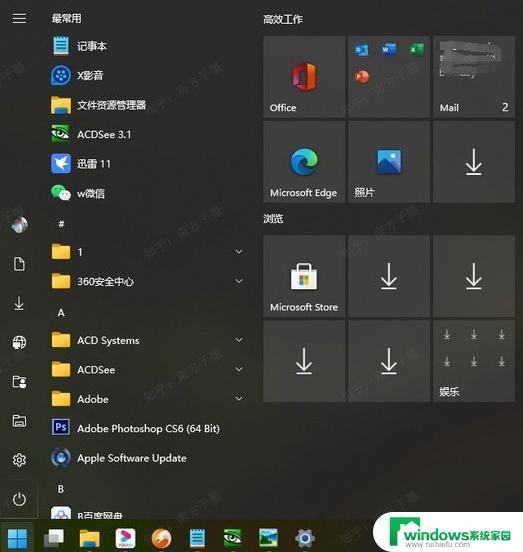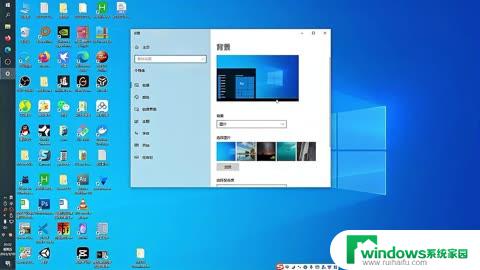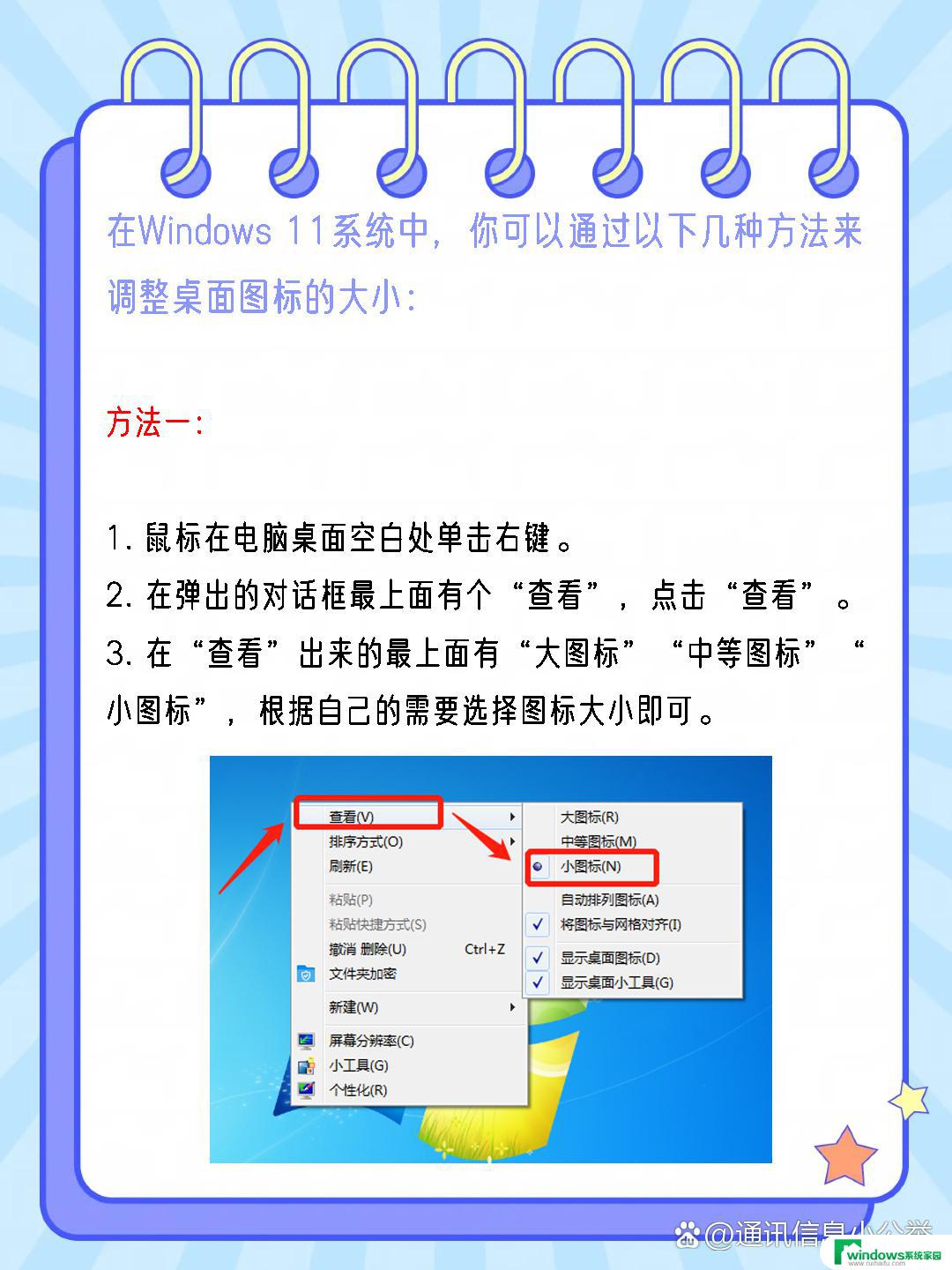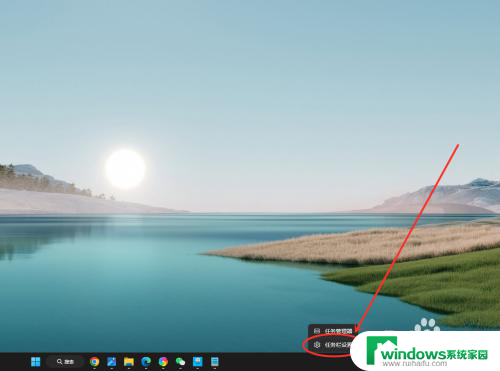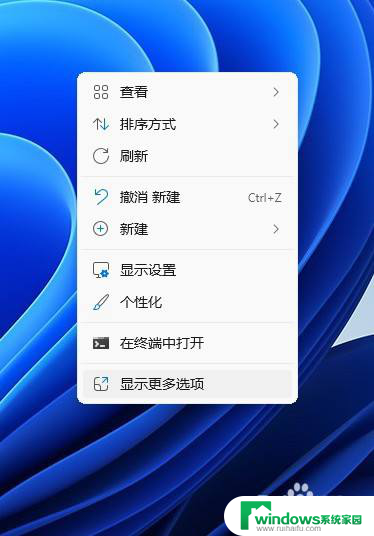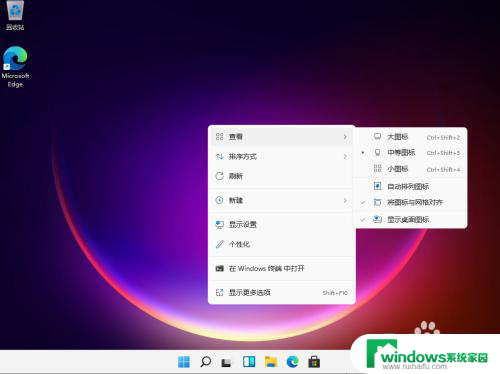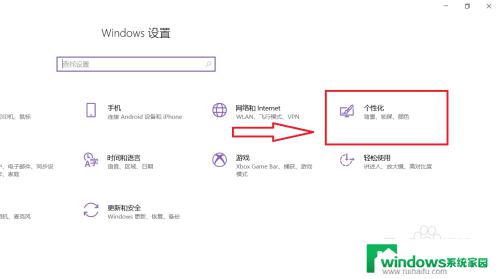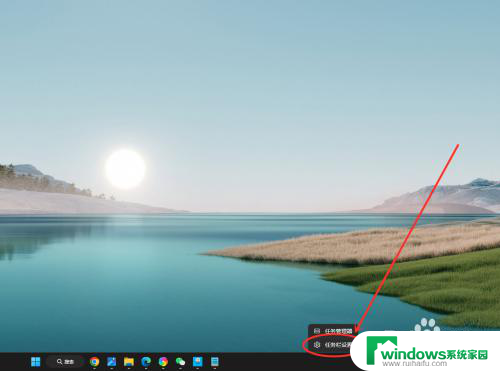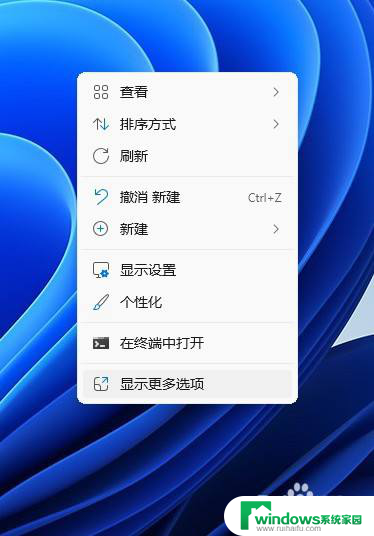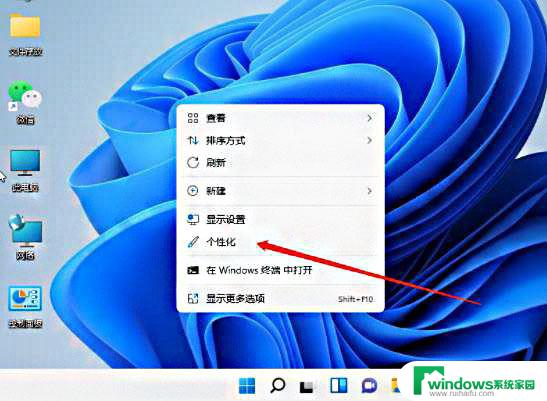win11怎么调整小任务栏大小 Win11任务栏大小调节方法
更新时间:2025-01-09 10:53:40作者:yang
Win11的任务栏大小调节方法非常简单,用户可以根据自己的喜好和习惯来调整任务栏的大小,只需要右击任务栏空白处,选择任务栏设置,然后在弹出的设置窗口中找到任务栏高度选项,通过拖动滑块来调整任务栏的大小。这样用户就可以根据自己的需求来自定义任务栏的大小,让操作更加方便和高效。
方法如下:
1.点击设置,输入注册表编辑器搜索进入,如下图所示
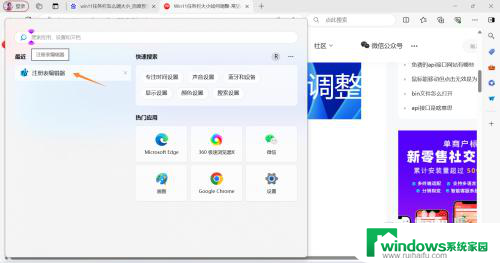
2.定位到【HKEY_CURRENT_USER/Software/Microsoft/ Windows/CurrentVersion/Explorer/Advanced/】,新建一个DWORD值。
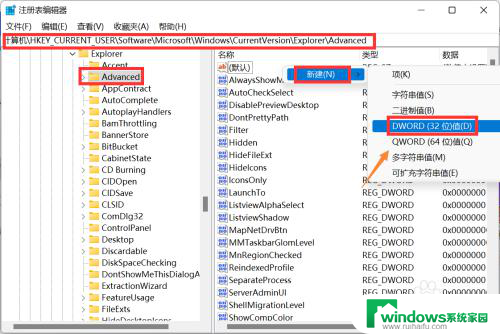
3.新建DWORD标签命名为TaskbarSi。如下图所示
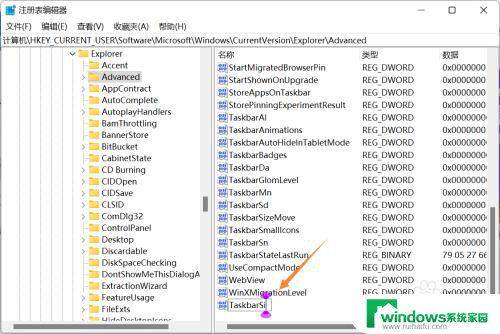
4.数字0是小任务栏,1是中任务栏,2是大任务栏。保存后退出重启即可,如下图所示
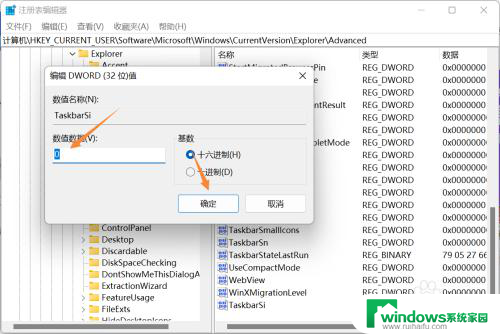
以上就是win11怎么调整小任务栏大小的全部内容,有需要的用户就可以根据小编的步骤进行操作了,希望能够对大家有所帮助。